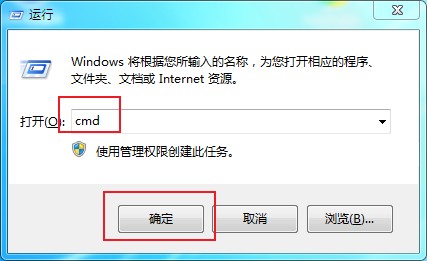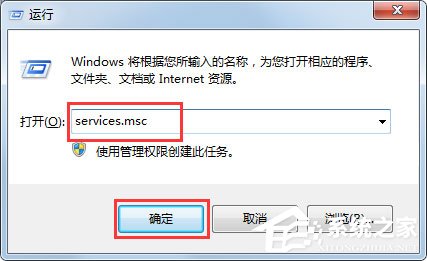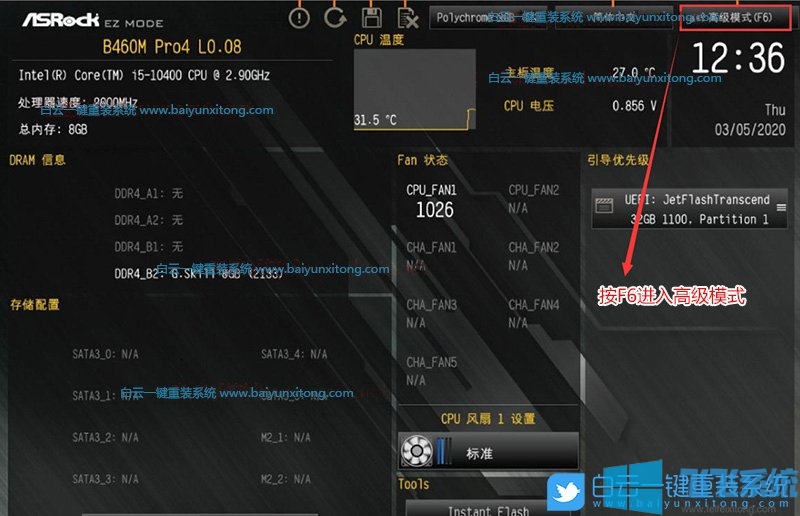win7如何录屏?win7系统自带录屏工具使用教程
- 编辑:飞飞系统
- 时间:2020-05-15
我们平时使用win7系统时经常会碰到需要对屏幕进行录制的情况,这时候许多人都会下载第三方录屏软件来进行录屏。不过许多人可能不知道,win7系统其实自带了录屏功能,那么win7系统如何进行屏幕录制呢?下面我们就一起来看看详细的操作步骤,有需要的朋友赶紧来看一看吧
win7系统自带录屏工具使用教程
1、使用“win+R”快捷键打开运行窗口,在“打开”一栏中输入“cmd”命令并按下回车键;
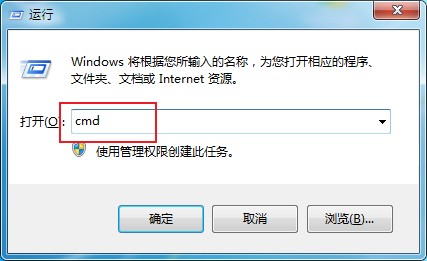
2、按下回车键后会打开命令提示符窗口,在窗口中输入“psr.exe”并按下回车键就可以打开问题步骤记录器;

3、在打开的问题步骤记录器窗口中点击“开始记录”,然后点击问题所在位置进行记录;

4、录屏完成后点击“停止记录”并在弹出的“另存为”窗口中选择生成文件的保存路径;
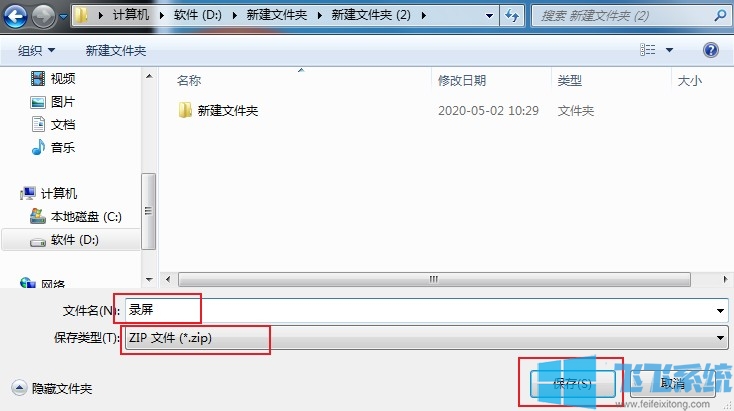
5、在保存路径中打开压缩文件并打开其中以html进行查看,打开之后就可以在网页中查看刚刚录制的屏幕画面了;
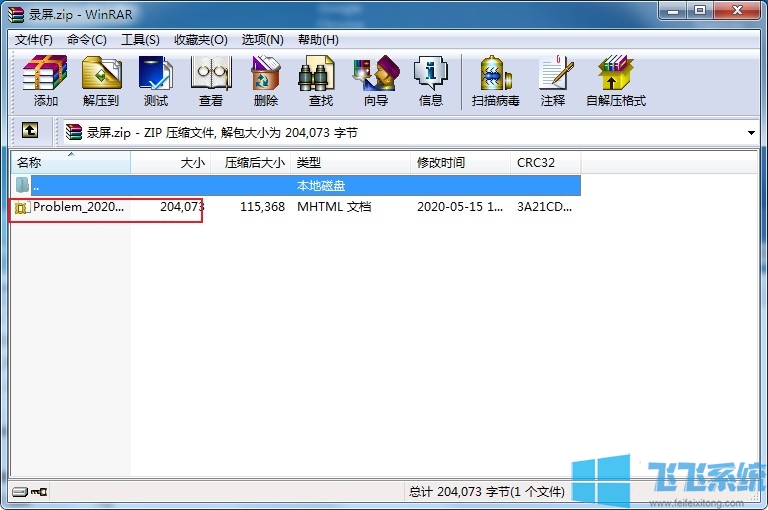
以上就是win7系统自带录屏工具使用教程,希望对您有所帮助,更多win7系统相关教程请持续关注飞飞系统。
win7系统自带录屏工具使用教程
1、使用“win+R”快捷键打开运行窗口,在“打开”一栏中输入“cmd”命令并按下回车键;
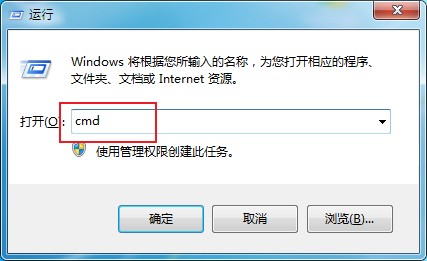
2、按下回车键后会打开命令提示符窗口,在窗口中输入“psr.exe”并按下回车键就可以打开问题步骤记录器;

3、在打开的问题步骤记录器窗口中点击“开始记录”,然后点击问题所在位置进行记录;

4、录屏完成后点击“停止记录”并在弹出的“另存为”窗口中选择生成文件的保存路径;
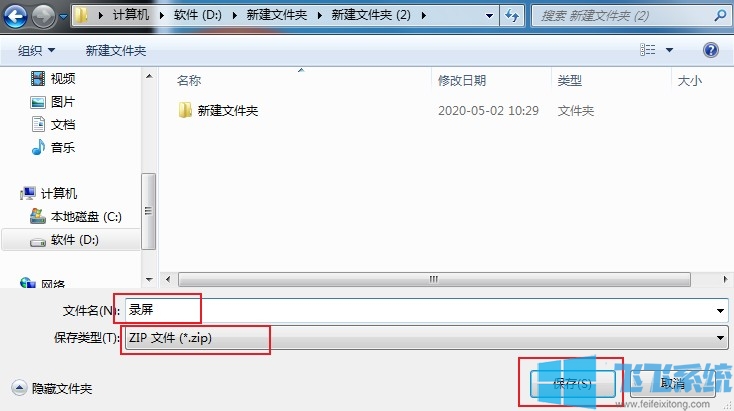
5、在保存路径中打开压缩文件并打开其中以html进行查看,打开之后就可以在网页中查看刚刚录制的屏幕画面了;
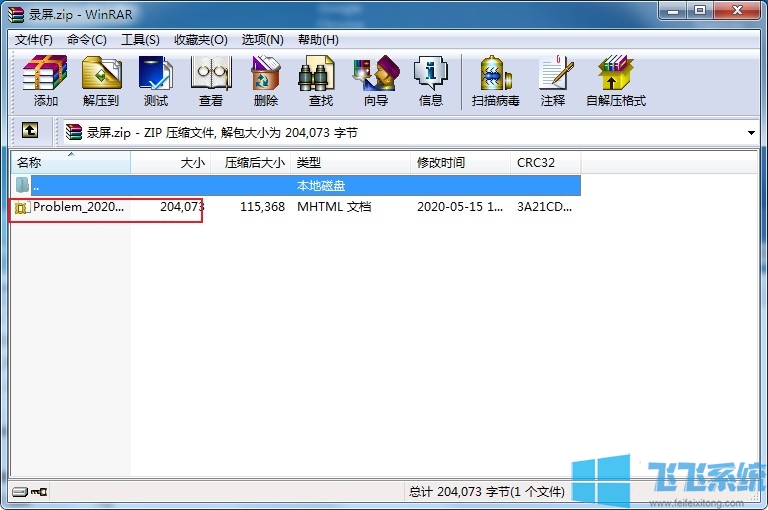
以上就是win7系统自带录屏工具使用教程,希望对您有所帮助,更多win7系统相关教程请持续关注飞飞系统。